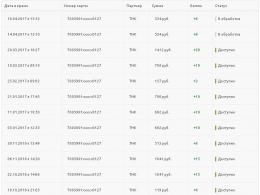Varför laddas min telefon bara när den är avstängd? Orsaker och lösning på problemet Lägg till ditt pris i databasen Kommentar. Vad ska du göra om din bärbara dators batteri inte laddas? Telefonen laddas inte när den slås på
När problem uppstår med laddning ställer många människor frågan: "varför är den bärbara datorn ansluten men laddas inte?" och har bråttom att byta ut den mot en ny. Ja, batteriet är en förbrukningsvara. Den är designad för ett begränsat antal laddnings-/urladdningscykler, och med tiden blir kapaciteten betydligt mindre än den nominella kapaciteten som anges av tillverkaren. dock Det är inte nödvändigt att problemet med laddning kommer att lösas genom utbyte. I den här artikeln kommer vi att titta på tre av de vanligaste problemen och berätta vad du ska göra för att lösa dem.
Problem: Slutade ladda laptop batteri
Det händer att en enhet som brukade ladda normalt slutar göra det någon gång. Den bärbara datorn fungerar, batteriet är korrekt anslutet, men det laddas inte. Detta bekräftas av frånvaron av en inskription när du håller musen över batteristatusikonen i facket. Det finns tre sätt att lösa problemet.
Metod 1– återställa batteriinställningarna i BIOS
- Stäng av strömmen. Koppla bort strömförsörjningen från enheten eller koppla ur den från uttaget.
- Ta bort batteriet. I modeller med löstagbart batteri, vilket är majoriteten av dem, görs detta helt enkelt genom att vända enheten och ta bort en eller två låsanordningar som håller den på plats.
- Tryck på strömbrytaren och håll den så i ungefär en minut.
- Sätt i nätkontakten i den bärbara datorn och anslut den till elnätet. I det här fallet finns det inget behov av att installera batteriet på plats ännu.
- Slå på din bärbara dator och ange dess bios. För att göra detta, vid uppstart, tryck på tangenten eller kombinationen av tangenter som anges i din användarmanual. Typiska lösningar: Del, F12 eller F2.
- Återställ inställningarna till det förinställda värdet, Restore Defauts, och spara bios-inställningarna, Save and Exit.
- Stäng av den bärbara datorn genom att hålla ned strömknappen i 5-7 sekunder.
- Vi stänger av strömförsörjningen igen och installerar batteriet på plats.
- Sätt i laddningskontakten och anslut strömförsörjningen till uttaget.
- Vi sätter på den bärbara datorn på vanligt sätt.
Om metoden fungerade bör vi se ett systemmeddelande genom att föra musen över ikonen i facket: batteriet är anslutet och laddas.
Metod 2 – borttagning av "användbara" verktyg
I vissa modeller installerar tillverkare "användbara" verktyg som övervakar laddningsstatusen. I synnerhet implementerar de ibland ett läge som säkerställer maximal batteritid. Det kan förhindra att batteriet laddas helt.
Försök att leta efter ett sådant program i systemfältet. Om batteriikonen skiljer sig från det vanliga systemet, är det troligt att något liknande verktyg är installerat på din bärbara dator. Moderna operativsystem är ganska kapabla att självständigt bestämma det optimala läget för att använda batteriet och ladda det. Så det är bättre att inte installera några tredjepartsapplikationer.
Metod 3 – om strömförsörjningen inte fungerar
En annan orsak kan vara förlusten av funktionaliteten hos strömförsörjningen och en minskning av tillförlitligheten hos dess kontakt. I det här fallet har batteriet inget med det att göra. Detta är lätt att kontrollera.
- Stäng av den bärbara datorn, koppla ur strömförsörjningen från uttaget.
- Ta ur batteriet, sätt i nätkontakten.
- Anslut strömförsörjningen till ett eluttag.
- Tryck på strömknappen.
Om den bärbara datorn efter detta inte fungerar, är strömförsörjningen eller dess sladd felaktig. Dessutom kan en gammal strömkälla inte ge tillräckligt med ström för att köra den bärbara datorn och ladda batteriet samtidigt. Denna enhet måste bytas ut.
Problem: Den bärbara datorns batteri är anslutet, men laddas inte helt
Problemet yttrar sig så här: batteriet laddas, men når inte 100%, d.v.s. Laddar inte helt. Drifttiden för enheten på en enda laddning reduceras kraftigt. Den fungerade till exempel i upp till 4 timmar, men nu fungerar den bara i cirka 40 minuter.
Steg 1. Kontrollera batteriets kondition
Du kan kontrollera batteristatusen med det kostnadsfria Battery Health-programmet för iOS eller standardverktyget Battery Care på enheter som kör Windows 7 och 8.
Tre huvudparametrar för batterihälsa är viktiga för oss.
- Deklarerad, klassad, effekt. Detta är kapaciteten för ett nytt batteri när det precis lämnat fabriken.
- Maximal kraft. Detta är det aktuella kapacitetsvärdet.
- Batterislitage i procent. Ju högre detta värde är, desto högre ersättningsbehov.
Problemet med att laddningen inte når den önskade nivån löses också med.
Steg 2: Byt ut batteriet (om nödvändigt)
Om slitaget är högt är det troligen orsaken till att batteritiden minskar. För att lösa problemet behöver du ett nytt batteri, i de flesta modellerna är det löstagbart. I det här fallet kan du ändra det själv. I ett antal moderna kompakta modeller är batteriet inte borttagbart och det blir svårare att byta ut det själv. Det är säkrare att göra detta på ett servicecenter.
Steg 3. Diagnostik av program på den bärbara datorn
Om batteridiagnostikverktyget inte visar något betydande slitage i steg 1, är batteriet förmodligen inte den direkta orsaken till att batteriets livslängd minskar. Boven för snabb urladdning kan vara något nyligen installerat program som körs i bakgrunden och förhindrar processorn och Wi-Fi-chippet från att växla till energisparläge.
Öppna Aktivitetshanteraren genom att trycka på Ctrl+Skift+Esc och analysera CPU-användningen av bakgrundsprogram. Sortera apparna i listan efter CPU-användning och titta ett tag. Om du tar bort onödiga program som körs i bakgrunden ökar batteriets livslängd.
Vad ska man göra om ett nytt batteri inte laddas
En mycket mer komplicerad situation är när ett nytt batteri installerat på en bärbar dator inte laddas alls. Till att börja med rekommenderar vi att du utför bios-återställningsoperationen som beskrivs ovan.
Om problemet inte försvinner är det första du ska göra att kontrollera märkningen. Det bör inte skilja sig från markeringarna på det gamla batteriet. När du köper en ny i en butik, ta alltid med dig antingen själva bärbara datorn eller det gamla batteriet för jämförelse..
Skynda dig inte att byta komponenter i förväg
Prova metoderna som ges i vår artikel för att återställa funktionaliteten och diagnostisera orsaken till felet. Ett batteri, särskilt ett nytt, går sällan sönder plötsligt. Mycket vanligare är mjukvaruproblem eller fel i driften av strömförsörjningen eller dess kontakter. Kontrollera alla alternativ och bestäm dig först då för att köpa en ny enhet.
Vad är anledningen till att den bärbara datorn plötsligt slutade laddas? Kan detta fixas utan att ringa en reparatör? Den här artikeln diskuterar de 5 vanligaste laddningsproblemen som användare stöter på, samt sätt att fixa dem själv.
Batteri anslutet - ingen laddning
Här spelar enhetens ålder och dess tillverkare ingen roll. , Xiaomi, Prestigio eller andra företag är lika mottagliga för detta problem.
Defekten avslöjas enligt följande: i meddelandefältet bredvid ikonen som indikerar laddningen visas ett meddelande med texten: "Ansluten, laddar inte." Windows 10-användare kommer att se ett lite annorlunda meddelande: "Laddningen fungerar inte."
Den första orsaken till problemet är mjukvaruavvikelser, som bara en specialist kan förstå. Vad kan du göra på egen hand? Den universella metoden är att "återställa" BIOS.
Detta görs i 10 steg:
- Stäng av enheten helt.
- Ta bort batteriet från utsidan.
- Koppla bort gadgeten från nätverket.
- Håll ned strömbrytaren (1 minut).
- Anslut enheten till nätverket (utan batteri).
- Tryck på strömknappen och gå till BIOS.
- Återställ inställningarna till fabriksinställningarna (menyn EXIT - Load Defaults).
- Spara ändringar och stäng av gadgeten.
- Koppla bort sladden från den bärbara datorn.
- Sätt tillbaka batteriet på sin plats, anslut laddaren.

I slutändan återstår bara att slå på enheten (användarinställningarna sparas) och observera dess funktion. Om allt är gjort korrekt kommer Windows att glädja användaren med meddelandet: "ansluten, laddar." I händelse av misslyckande är det värt att studera följande avsnitt av detta material och tillämpa andra metoder för felsökning.

Ny bärbar dator - batteriet vill inte ladda
Enheter "endast från löpande band" har ett förinstallerat licenssystem. I det här fallet laddas inte batteriet i en helt ny bärbar dator av två anledningar: ett fabriksfel eller felaktig initiering av batteriet.

Du kan hjälpa din enhet så här:
- Stäng av den;
- koppla bort gadgeten från laddning;
- ta bort batteriet;
- håll ON-knappen på (20 sek);
- sätt tillbaka batteriet på sin plats;
- anslut laddaren.
Allt som återstår att göra är att slå på enheten och se till att den fungerar korrekt.
Ett par tips till för dig som har en flyttbar enhet. Till exempel en elementär metod:
- stäng av laddningen helt;
- ta bort batteriet från dess fack;
- tryck och håll ned strömbrytaren i 1 minut.
Sedan måste du följa stegen i tur och ordning: returnera batteriet - koppla in laddaren - vänta 15 minuter och slå på enheten. Allt.

Ny variant av den tidigare metoden:
- När enheten är påslagen, stäng av laddningen och rör inte vid batteriet.
- Tryck och håll ned strömbrytaren tills enheten stängs av.
- Anslut strömförsörjningen.
- Vänta en kvart.
Proceduren slutar med att enheten slås på. Således kan du ta itu med problemet själv, utan att involvera en specialist. 3 mer typiska problem och deras lösningar diskuteras nedan.
Batteri överhettning - orsaker, konsekvenser, lösning
Problemet uppstår om ägaren av gadgeten inte höll kylsystemet rent. Som ett resultat samlas damm i ett tätt lager och batteriet, tillsammans med hela enheten, överhettas helt enkelt. Denna defekt kan också uppstå om du använder enheten i täppta/dammiga rum. Under den varma årstiden är denna anledning en av de första på listan över varför laptopbatteriet inte laddas.

Hur avgör man om batteriet är överhettat? Enheten är påslagen och laddas helt normalt under en viss tid, och sedan visas meddelandet "batteriet laddas inte". Detta är en säker signal om att den är överhettad. Vilka är lösningarna? Först och främst är det nödvändigt att rengöra enheten från dammansamlingar. För att göra detta bör du kontakta en underhållsspecialist för bärbara datorer.
Dessutom kommer batteriet att sparas från överhettning för den bärbara datorn. De hjälper till att kyla enheten som helhet och förlänger därför gadgetens livslängd.
Batteriladdningen når inte 100 %
De flesta tillverkare av bärbara datorer utvecklar och installerar specialiserad programvara på enheterna för att övervaka och kontrollera batteriförbrukningen/tillståndet. Oftast är dessa "optimerare" de skyldiga till ofullständig laddning.
Sådana verktyg har 2 batteridriftslägen, varav det första sparar energi och förhindrar att batteriet laddas helt. Om du byter till det andra läget återställs 100 % laddning. En radikal lösning är att inaktivera eller helt eliminera verktyget.

Om den sista proceduren inte hjälpte, kan problemet bero på naturligt slitage av kemiska element, fel på styrenheter eller oxidation av kontakter. I det här fallet kan du inte hantera problemet på egen hand.
Den bärbara datorn laddas inte? Skyll på programvaran!
Enhetsskapare fyller ofta enheter med olika verktyg. Deras syfte är att öka prestanda och livslängd för enheter. Den andra sidan av myntet är att batteriladdningen på grund av detta inte når 100 %. Detsamma gäller officiell programvara där ett fel smugit sig in. Du kan bekämpa detta genom att söka efter och eliminera onödig programvara.

Att hitta skadliga verktyg är lika enkelt som att skala päron:
- Klicka på "Start" - "Kontrollpanelen";
- gå till "Program och funktioner";
- välj onödig programvara (tips: det är lätt att känna igen en mjukvaruskadegörare - dess namn innehåller den bärbara datorns märke);
- Välj det med musknappen och klicka på "Radera".
Du bör konsolidera din framgång genom att starta om gadgeten.
I slutändan är alla ovanstående metoder effektiva i 90% av fallen med problem med laddning av bärbara datorer. Även nybörjare, med hjälp av dessa instruktioner, kommer att kunna hjälpa gadgeten att komma tillbaka till jobbet. Om laddningen trots alla ansträngningar inte fungerar, ligger problemet i själva utrustningen: slitage på laddaren, brist på ström, problem med kontakter på den bärbara datorn och mer. I det här fallet kan bara en specialist ta reda på varför en bärbar dator eller ett annat märke inte laddas.
Användare av bärbara datorer, nämligen bärbara datorer eller netbooks, stöter ofta på ett vanligt problem: när den bärbara datorn är påslagen laddas inte batteriet. I det här fallet fungerar lysdioderna, enheten visar inte meddelanden om kritiska fel och. Den enda skillnaden är att det finns ett meddelande i facket om batteriet: "anslutet, laddas inte." Vi kommer att titta på hur du laddar batteriet på din bärbara dator i den här handboken.
Ett vanligt fel: batteriet på den bärbara datorn slutade laddas
De som ofta sysslar med datorutrustning har länge varit medvetna om att "glitches" och buggys kan uppstå utan någon uppenbar anledning. Detta gäller både för operativsystemet (och inte bara Windows) och hårdvaran. Den goda nyheten är att den stora majoriteten av sådana "haverier" kan fixas med en enkel omstart av enheten. Om den bärbara datorn skriver: "batteriet är anslutet men laddas inte", skulle det vara en bra idé att koppla bort batteriet och sätta tillbaka det. För att göra detta, vänd bara enheten upp och ner och öppna en eller två spärrar som håller batteriet. Ta bort batteriet tills dess kontakter slutar röra den bärbara datorns kontakter, sätt sedan tillbaka det. Nästa gång du slår på enheten bör den fungera normalt.
Varför den bärbara datorn inte laddar batteriet: metod två
Om detta händer och laddaren är ansluten kan ägaren hjälpa till genom att återställa BIOS-inställningarna. Detta förklaras av det faktum att enheten efter ett fel inte kan upptäcka batteriet korrekt. Detta händer ofta om användaren lämnar en bärbar dator eller netbook ansluten utan batteri, och även byter ut det "original" batteriet mot ett nytt. För att återställa BIOS-inställningarna behöver du:
- - Stäng av enheten.
- - Ta bort batteriet (se ovan).
- - Koppla bort laddaren från nätverket.
- - Tryck på enhetens strömknapp och håll den intryckt i 60 sekunder.
- - till ett uttag utan batteri.
- - Tryck på strömknappen och gå in i BIOS.
Om batteriet på din Acer laptop inte laddas, tryck bara på F1, F2 eller Del-knappen. Om batteriet på din asus bärbara dator inte laddas bör du trycka på F2 eller Del för att starta BIOS. När batteriet är anslutet men inte laddas på en Lenovo-laptop, tas BIOS-menyn fram genom att trycka på samma tangenter eller F12. Och om HP - tryck bara på samma knappar eller Esc. I andra märken av bärbara datorer eller netbooks, kallas BIOS-menyn genom att trycka på samma knappar under uppstart. Läs noggrant inskriptionerna i startmenyn: vanligtvis längst ner på skärmen finns en ledtråd vilken tangentkombination som ska tryckas ned.
- - Hitta alternativet Load Defaults (oftast finns det i EXIT-menyn). Detta gör att du kan tillämpa standardinställningarna för hårdvara, det vill säga optimalt för den här enheten
- - När BIOS uppmanar dig att spara inställningarna, klicka på "Ja" och stäng sedan av enheten. För att göra detta, håll bara ned strömknappen i 10 sekunder.
- - Koppla bort laddaren, sätt sedan i batteriet och slå på enheten.
Vanligtvis, efter att ha utfört en så enkel algoritm, rapporterar Windows att batteriet har upptäckts och laddas korrekt.
Batteriet på den bärbara datorn är inte fulladdat: vad ska man göra?
Tillverkare lägger ofta olika användbara verktyg på installationsskivan som tjänar till att öka enhetens prestanda eller dess livslängd. Dessa inkluderar energichefer. Dessa program tjänar till att öka batteriets livslängd, nästan alltid på bekostnad av en ofullständig laddning. Detta är huvudorsaken till att den bärbara datorns batteri inte är fulladdat.
Om batteriet på din bärbara dator laddas med 60 procent eller ännu mindre bör du leta efter och ta bort onödig programvara. Vanligtvis innehåller sådana program märket på den bärbara datorn i namnet. Till exempel, om batteriet på en Acer Aspire-bärbar dator inte laddas, bör du leta efter Acer Power Management-verktyget, och om den bärbara asus-datorn har en ofullständig laddning, följaktligen Asus Power Management.
För att hitta dessa verktyg, starta Kontrollpanelen efter att ha klickat på Start-knappen.
All programvara finns i avsnittet "Program och funktioner".

Välj det verktyg som inte tillåter dig att ladda batteriet helt och klicka på knappen "Avinstallera". Din enhet kan behöva startas om.
Nytt batteri: varför laddas inte laptopbatteriet?
Om dessa metoder inte hjälpte och du bestämmer dig för att köpa ett nytt batteri, kan en obehaglig överraskning vänta dig även här. Om ett nytt batteri för bärbar dator är anslutet men inte laddas, se först och främst till att markeringarna på den nya delen helt matchar markeringarna på den gamla. Om allt är korrekt hjälper i de flesta fall de algoritmer som beskrivs ovan.
Alla dessa metoder hjälper i de flesta fall när den bärbara datorns batteri är dött och inte laddas. När, efter din "dans med en tamburin", den bärbara datorn fortfarande inte ser batteriet, kommer det att krävas ingripande i hårdvaran - kanske strömkontrollen har brunnit ut. Och det är bättre att anförtro förfarandet för att ersätta det till erfarna specialister.
Även på nya netbooks och bärbara datorer från Dell, MSI, Toshiba, Samsung, Asus, Aser, HP, Lenovo, etc., oftare med operativsystemen Windows 7 och Windows 8, finns det problem med batteriladdningsindikatorn. Detta problem löses oftast mycket snabbt, utan ingripande från tredje part, vare sig det är ett servicecenter eller en lokal butik med lödkolv. Vanligtvis visas ett meddelande i facket, på batteriladdningsikonen "ansluten laddar inte" "tillgänglig, laddar inte" och några % av tillgänglig laddning.
Löst enligt följande:
Metod 1.
- Start -> avstängning
- Koppla bort den bärbara datorns strömkabel
- Ta försiktigt bort batteriet
- Tryck på strömbrytaren och håll den intryckt i cirka tjugo sekunder (denna procedur är utan batteri i en netbook/laptop)
- Ta bort fingret från strömbrytaren)
- Sätt tillbaka batteriet
- Slå på den bärbara datorn
- När du har laddat operativsystemet, titta på batteriladdningsikonen; om laddningen är låg, anslut sedan nätsladden.
Metod 2.
- Inaktivera strömförsörjningen
- Stäng av den bärbara datorn
- Dra ut batteriet
- Anslut strömförsörjningen
- Slå på den bärbara datorn
- Gå till Enhetshanteraren, avsnittet Batterier och ta bort "ACPI-kompatibel batterihantering (Microsoft)" därifrån. Om det finns flera av dem (även om det vanligtvis finns en), radera dem alla.
- Stäng av den bärbara datorn
- Inaktivera strömförsörjningen
- Sätt i batteriet
- Anslut strömförsörjningen
- Slå på den bärbara datorn
Metod 3.
Strömhanteringsverktyget från den bärbara datorns tillverkare stör normal batteriladdning. Speciellt Lenovo G 570 kom precis från butiken igår, observera att 50% osv. laddar inte. Bland den förinstallerade programvaran finns en hanterare som hanterar batterilägen. Det finns två huvudlägen: 1 - "Optimal batteritid" och 2 - "Bästa batteritid".
Läge nr 2 tillåter inte att batteriet laddas, vi byter till det första, och omedelbart börjar ikonen röra sig - laddningen har börjat. Sådana managers har förmodligen aldrig skrivits i XP ännu. Och om de skrev det, gav de det separat på skivor. Detta är inte ens en konflikt, utan ett missförstånd...
Jag hoppas att problemet är löst. Och glöm inte att ta bort nätsladden åtminstone då och då när batteriet är fulladdat, detta kommer att hjälpa batteriet att hålla längre.
Om problemet kvarstår, ladda ner Bios-uppdateringen från tillverkarens webbplats.
Alla har hört eller stött på det här problemet minst en gång: den bärbara datorn är urladdad, men tar inte emot ström. Samma sak händer med många andra moderna prylar.
Batteritiden för en enhet beror på hur ofta den används och hur länge batteriet räcker.
Varför laddas inte min bärbara dator när den är ansluten, och vad ska jag göra?
Så här ser det ut: Laddaren är ansluten till den bärbara datorn och den är påslagen. Men batteriindikatorn, som oftast finns i skärmens nedre högra hörn, visar att laddning inte sker.
Meddelanden kan också visas som indikerar fel eller dålig batteritid.
Huvudskäl
Anledningarna till varför en datorenhet vägrar ström är mycket olika:
– själva batteriet "döde";
– strömförsörjningen eller kabeln är skadad;
– BIOS-fel;
– verktyg som begränsar strömförsörjningen;
– brott mot interna kontakter och destruktiva förändringar av strömkortet;
– trasig strömkontakt.
Varför laddas inte min bärbara dator när den är ansluten?
Innan du får panik måste du kontrollera om batteriet är normalt. Är laddaren korrekt isatt? Fungerar uttaget eller överspänningsskyddet? Allt kan trots allt hända. Om allt görs korrekt och ska fungera, letar vi efter anledningen till att det inte är så.
Det kommer också att vara användbart att ta bort batteriet, om det är externt och möjligt, för att inspektera kontakterna och bedöma dess allmänna tillstånd. Om kontakterna är oxiderade måste de rengöras.
Det rekommenderas att hitta ett speciellt verktyg på Internet som berättar i vilket skick batteriet är. Ett exempel är programmet BatteryCare som ger all information om batteriet i ett begripligt format. Battery Optimizer kan hjälpa dig att ställa in batteriet så att det håller längre.
Batteriproblem
Det första steget är att förstå om problemet ligger i batteriet. För detta:
1 Stäng av den bärbara datorn.
2 Ta bort batteriet.
3 Anslut laddaren till den bärbara datorn.
4 Vi försöker slå på den bärbara datorn.
Om enheten fungerar, strömförsörjningen fungerar och problemet ligger i batteriet, bör den förmodligen bytas ut. Om den inte slår på kan allt bli mycket värre.
Den här kontrollen kan vara komplicerad i vissa moderna bärbara datorer: tidigare var alla batterier externa, så för att ta bort dem var du bara tvungen att vända på den bärbara datorn och knäppa av hållarna, men nu är batterierna gjorda direkt i fodralet. Det är bättre att omedelbart ta den till ett servicecenter för diagnostik, det är säkrare.
För att köpa ett nytt batteri måste du antingen veta exakt dess modell, eller ännu bättre, ta med dig det gamla eller hela den bärbara datorn. Batterier är förbrukningsvaror och med tiden blir deras energikapacitet mindre och mindre.
Nu, för att spara pengar, gör vissa människor så här: batterier öppnas av tekniker för att ersätta batterier som har försämrats. Detta kan inte göras hemma, denna metod kommer att vara billigare i tjänsten än en ny del.

Problem med strömförsörjningen
Om, utan batteri, den bärbara datorn inte fungerar från nätverket, är det stor sannolikhet att ledningen eller strömförsörjningen (en viss låda på den) är skadad. Det är värt att koppla ur laddaren från elnätet och noggrant undersöka den för yttre skador. Om någon hittas kan du tryggt köpa en ny kabel eller strömförsörjning. Alla tog också med sig den gamla för att demonstrera för säljaren.
Osynliga skador inuti strömförsörjningen är också möjliga. Om det är möjligt att kontrollera driften av en bärbar dator med en annan laddare med samma egenskaper måste detta göras. Om inte, bör du kontakta servicecentret.

BIOS problem
BIOS är det grundläggande systemet som finns på alla bärbara datorer. Det kan finnas ett fel som lätt kan lösas. För detta:
1 Stäng av den bärbara datorn.
2 Koppla bort den från nätverket och ta bort batteriet.
3 Låt den vila några minuter.
4 Anslut enheten till nätverket, sätt inte i batteriet.
5 Gå till BIOS. Tangentkombinationen som krävs för denna manipulation varierar på olika bärbara datorer. Men oftast behöver du trycka på Del eller F2. Men det finns alternativ som bäst finns i instruktionerna för den bärbara datorn, på Internet eller i fönstret som visas när du slår på den.
6 Återställ inställningarna till Restore Defauts, spara och avsluta BIOS.
7 Starta om den bärbara datorn genom att hålla ned strömbrytaren.
8 Sätt i batteriet på plats.
9 Starta om och kontrollera.
Verktyg som styr ström
Vissa moderna bärbara datorer är utrustade med speciella verktygsprogram som inte laddar batteriet helt för att förlänga dess livslängd. Om den bärbara datorn fungerar bra och det enda som stör dig är att den inte visar laddningsprocessen, oroa dig inte, allt är redan genomtänkt.
Om dessa program först inte gav obehag och sedan började "undermata" batteriet öppet, kan du rota igenom deras inställningar och avbryta batterisparläget.
Du kan också helt enkelt avinstallera dessa program. Huvudsaken är att inte radera något annat.
Om alla tips inte hjälpte kan bara ett servicecenter berätta varför den bärbara datorn inte laddas när den är inkopplad efter en fullständig kontroll av den bärbara datorn.
Till exempel:
– det är mycket troligt att strömkortet eller kabeln på den är trasig, detta provocerar detta: energi strömmar genom laddaren till själva den bärbara datorn, men inte till batterikontakterna.
– kontakten för laddaren kan vara skadad.
Och även mycket mer.
Om det händer att enheten fortfarande är under garanti är det bättre att omedelbart ta den till specialisterna för inspektion. Naturligtvis är det osannolikt att de kommer att ge dig ett nytt batteri, men de kommer snabbt och fritt att testa dig och berätta vad du ska göra härnäst.
Om ett helt nytt batteri inte laddas måste du återställa BIOS-inställningarna och först då kontakta inköpsstället.
Om batteriet börjar verka periodiskt kan det "pumpas". För detta ändamål måste du koppla bort den bärbara datorn från strömförsörjningen och ladda ur den helt så att den stängs av. Efter det laddar du den och rör den inte på cirka nio timmar.
Om detta inte hjälper måste du försöka justera laddningsnivån med hjälp av speciella verktyg.